auからUQモバイルに乗り換え契約する手順
auからUQモバイルに乗り換え契約する手順は下記の通りです。
Contents
UQモバイルに合うスマホ端末を用意する

UQモバイルを使いたい場合、利用予定のスマートフォンがUQモバイルに合わなければなりません。UQモバイルの動作確認端末ページで確認することができるので確認しましょう。
端末内にあるデータを移行する準備をしておく
(同じスマホを引き続き使うのであればこの作業は不要です。)
電話帳を移行する準備をする

電話帳のデータの保存先は、
- iPhoneであれば、iCloud(Apple社)
- Androidであれば、Googleアカウント(Google社)かスマホ本体(SDカード)
となっています。iCould、Googleアカウントに情報があれば、ユーザーIDとパスワードで新しいスマホ端末でも復元できます。

Androidでスマホ本体(SDカード)に電話帳情報があるのであれば、SDカードでデータを移すことになります。なお、自分で紙にメモし再度登録するなどでもOKです。
画像・音声ファイルを移行する準備をする

スマホ本体にある画像・音声ファイルは、SDカードに保存しておきます。または、クラウドストレージ(iCould、Google Drive、Dropbox・・・など)にアップロードしておきます。
LINEの引き継ぎの準備をする

LINEの引継ぎは下記を参考にして下さい。
UQモバイルで手続きする
割引キャンペーンなどがある場合は、キャンペーンページから手続きした方がお得です。
メニュー「SIM」をクリック
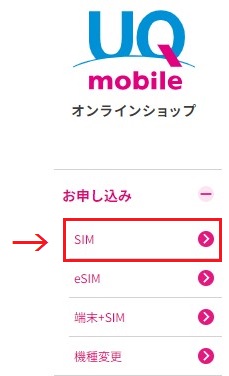
「au/povo1.0から乗りかえ」をクリック
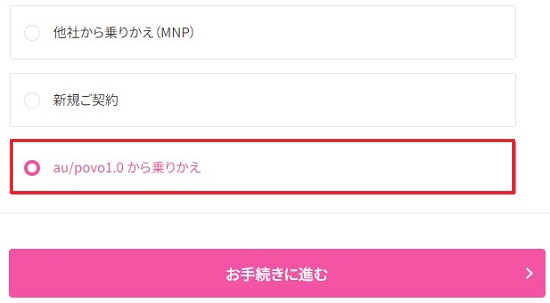
選択して進むと、auのマイページに移動するので、ここで転出に同意します。
再度申し込み画面に移動後、申し込み
再度、UQモバイルの申し込み画面に移動するので、契約者情報などを入力、申し込みして完了です。
アプリのインストール、データ移行を行う

データ通信できるようになれば、アプリのインストール・更新、クラウドストレージによるデータ移行も可能になります。
SNSアカウントなどはログインする
![]()
Twitter・Facebook・Instagramなどのアプリは、新しい端末でインストールして、利用していたユーザーID、パスワードでログインすればそのまま引き継ぎされます。
以上で終了です。お疲れ様でした!
